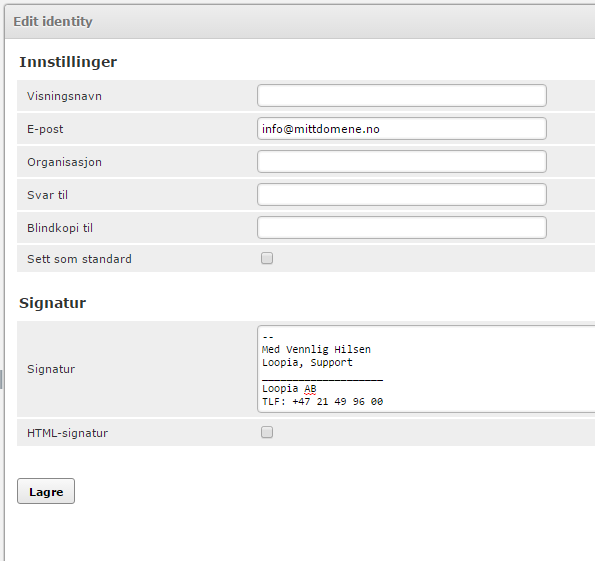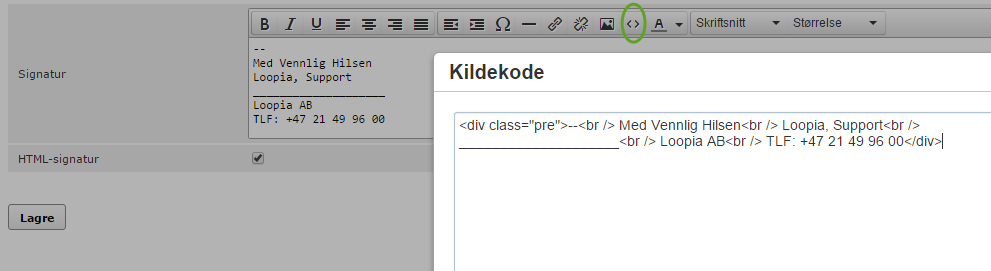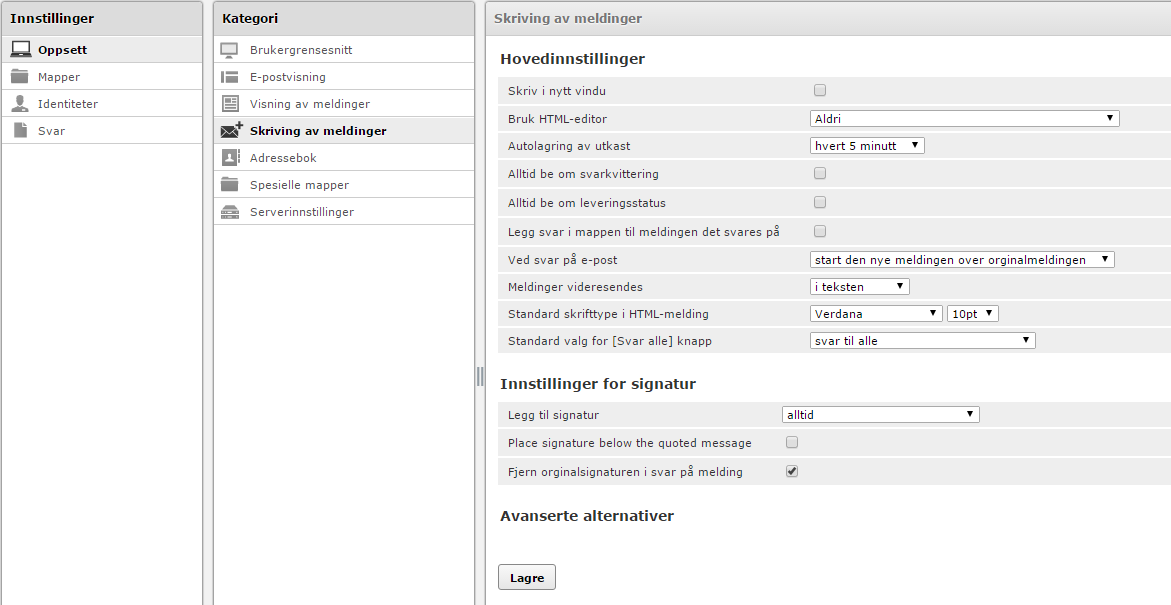Signatur
For å lage en signatur eller redigere en signatur går du til Innstillinger høyest oppe til høyre og klikker så på Identiteter under Loopia Logoen. Så velger du den identiteten du vil redigere (Som standard finnes det en) Der kan du redigere både signatur og andre relaterte innstillinger. For å lagre innstillingene klikker du på Lagre
HTML-signatur
Om du for eksempel vil ha firma logoen i signaturen når du sender en mail via webmailen kan du gjøre følgende steg.
For å få dette til må du først laste opp bilde ditt på en plass hvor du kan få tilgang til det på nettet, for eksempel på webhotellet hos oss eller til en webalbum tjeneste.
Gå så til Inntilligger oppe til høyre og deretter til Identiteter. Inne på siden velger du deretter din identitet i venstre kolonne og så krysser du i HTML-signatur lengst ned i høyre kolonne. Etter det klikker du på knappen HTML i venstre verktøysfelt som så kommer opp, og deretter fyller du inn informasjonen nedenfor i signaturfeltet, bytt ut http://mindomen.no/loopia.jpg med søkeveien til bildet der det finnes tilgjengelig på nettet (<img src=”http://mindomen.no/loopia.jpg” />):
Klikk så på Oppdatere for å aktivere endringen og så på Lagre for å lagre din nye signatur.
For at signaturen deretter skal vises i meldingen som du skriver må du også gå til Innstillinger og redigering av melding. Inne på siden burde du stille inn Skriv melding i HTML-format som Alltid og Legg til signatur automatisk som Alltid.
Klikk så på Lagre. Neste gang du skriver en mail i webmailen skal signaturen din vises automatisk.